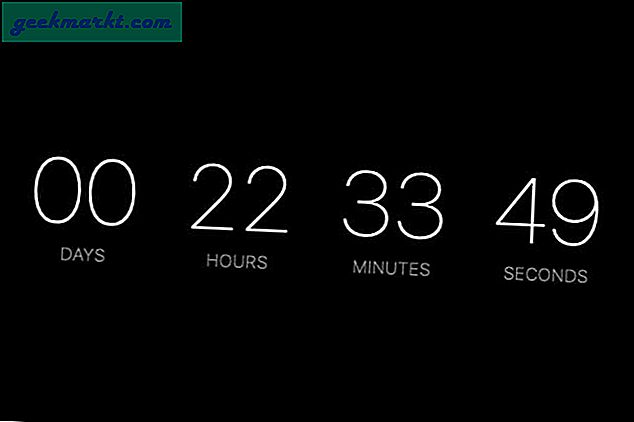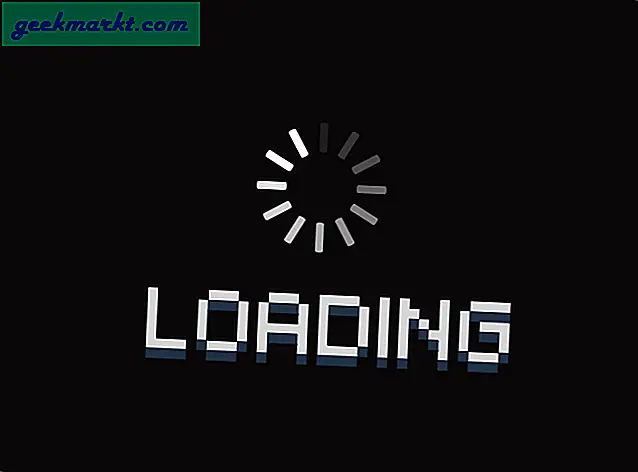macOS memperkenalkan wallpaper yang secara otomatis berubah sesuai dengan waktu hari yang menghasilkan efek keren. Meskipun iPhone memiliki wallpaper yang otomatis berubah sesuai dengan tampilan terang dan gelap, itu masih terbatas pada wallpaper pihak pertama. Namun, iOS 14 telah memperkenalkan opsi untuk mengatur wallpaper khusus di iPhone Anda kapan pun Anda mau. Mari kita lihat bagaimana kita dapat mengubah wallpaper secara otomatis di iPhone.
Sebelum kita mulai
Kemampuan untuk mengatur wallpaper khusus di iPhone telah ditambahkan di iOS 14.3 dan berfungsi dari aplikasi Pintasan. Pastikan iPhone Anda menjalankan setidaknya iOS 14.3. Ada banyak cara untuk memicu pintasan untuk mengubah wallpaper di iPhone Anda berdasarkan waktu, matahari terbit, terbenam, ketika Anda tiba di rumah, ketika Anda meninggalkan kantor, dll. Saya ingin mengganti wallpaper beberapa kali sepanjang hari jadi Saya akan membuat daftar langkah-langkah untuk itu. Namun, jika Anda ingin membuat pemicu yang berbeda, saya akan mencantumkan langkah-langkah mendetail di bawah.
Kumpulkan Wallpaper Anda
Hal pertama yang perlu kita lakukan adalah mengunduh semua wallpaper yang perlu kita atur di iPhone. Jika Anda memiliki sumber daya sendiri, dapatkan wallpaper dari sana, jika tidak, Anda dapat memeriksanya daftar tempat yang memiliki wallpaper menakjubkan untuk iPhone / iPad. Setelah Anda menyimpan wallpaper di aplikasi Foto, kami perlu meletakkan wallpaper tersebut di album terpisah sehingga akan lebih mudah bagi pintasan untuk menemukan wallpaper di lain waktu.
Untuk meletakkan wallpaper di album, buka aplikasi Foto dan pilih semua wallpaper. Ketuk tombol Bagikan di kanan bawah dan ketuk Tambahkan ke Album.

Buat album baru dengan mengetuk tombol Album Baru, beri nama, dan tap Simpan. Ingat nama album karena kami akan membutuhkannya nanti saat menyiapkan tangkapan layar.

Buat Pintasan untuk Mengubah Wallpaper Secara Otomatis
Sekarang, kita akan melakukannya buat Pintasan Siri yang akan mengambil wallpaper acak dari album yang baru kita buat dan menyetelnya sebagai wallpaper di layar kunci iPhone. Buka aplikasi Pintasan di iPhone Anda dan buat pintasan baru dengan mengetuk tombol + di kanan atas.
Anda akan melihat ruang kerja, ketuk tombol Tambahkan Tindakan untuk mulai membuat pintasan.

Cari Temukan tindakan Foto di menu dan menambahkannya ke ruang kerja. Sekarang, ketuk tombol Tambahkan Filter. Ini akan memungkinkan kami menambahkan album wallpaper sehingga pintasan hanya menggunakan gambar-gambar itu.

Ketuk variabel Terbaru di sebelah filter Album dan itu akan mengungkapkan daftar album yang dapat Anda pilih. Ketuk nama album wallpaper kami buat sebelumnya.

Saya suka mengacak wallpaper yang akan membuat urutannya organik dan tidak terasa dapat diprediksi. Ketuk variabel di sebelah Sortir dengan dan pilih Acak dari daftar.

Karena pintasan hanya dapat menyetel satu wallpaper, aktifkan batas dan setel ke 1.

Sekarang, tambahkan tindakan lain dengan mengetuk tombol + biru besar dan mengetuk Setel Wallpaper.

Anda dapat mengatur wallpaper di Lock Screen, Home Screen, atau keduanya di iPhone. Namun, Anda tidak dapat mengatur wallpaper yang berbeda di Lock Screen dan Home Screen. Saya hanya ingin mengubah wallpaper Layar Kunci jadi saya memilih itu.

Nonaktifkan sakelar di sebelah Tampilkan Pratinjau karena akan memungkinkan Pintasan berjalan tanpa masukan pengguna.

Beri nama Pintasan Anda dan ketuk Selesai. Pintasan kami hampir siap beraksi.
Kami hanya perlu menyiapkan Otomatisasi yang akan memicu pintasan ini secara otomatis. Di app Pintasan, ketuk tab Otomatisasi di bagian bawah lalu ketuk tombol + di kanan atas untuk membuat Otomatisasi baru.

Ketuk Otomasi Pribadi dan pilih pemicu. Saya menggunakan Time of Day karena saya dapat mengaturnya agar berjalan setiap pagi tepat sebelum saya bangun dan saya akan disambut dengan wallpaper baru setiap hari.

Sesuaikan waktu ketika Anda ingin otomatisasi memicu dan ketuk berikutnya. Sekarang, ketuk tombol Tambahkan Tindakan.

Cari Jalankan Pintasan dan menambahkannya ke ruang kerja. Kami cukup menambahkan pintasan yang kami buat sebelumnya, ketuk variabel pada Tindakan Pintasan untuk membuka daftar Pintasan di iPhone Anda.

Temukan dan pilih pintasan yang kami buat sebelumnya dan ketuk Berikutnya di sudut kanan atas.

Matikan sakelar yang bertuliskan "Ask Before Running". Ini akan memungkinkan pintasan Anda berjalan tanpa masukan pengguna.

Selesai, iPhone Anda sekarang akan secara otomatis mengubah wallpaper setiap kali otomatisasi memicu pintasan.

Kata Penutup:
Ini adalah cara cepat untuk mengubah wallpaper di iPhone secara otomatis. Meskipun prosesnya mungkin tampak rumit dan memakan waktu, sebenarnya hanya perlu beberapa menit untuk menyiapkan semuanya. Meskipun Apple membatasi, fitur ini luar biasa dan berfungsi seperti pesona dan Anda dapat menjalankan pintasan sebanyak yang Anda suka. Apa pendapat Anda tentang metode ini?